【高速化】Stable Diffusionの生成時間を短縮するxformersの導入方法
- ※当ブログはアフィリエイト・アドセンスによる収益で運営されています。
こういったお悩みにお答えします。
Stable Diffusionのイラスト生成時間を短縮したいと思っている方は多いでしょう。生成時間が長いということは、そのぶん作成できるイラストの枚数が減ってしまうということ。
AIイラストはどうしてもガチャ要素が強いため、気に入ったイラストの入手確率を上げるためにも生成速度は重要ですよね。
この記事では
- xformersとは:Stable Diffusionのイラスト生成を高速化してくれるオプション
- 【導入前に読んで】xformersでStable Diffusionを高速化するときの注意点3つ
- 【高速化】Stable Diffusionの生成時間を短縮するxformersの導入方法
- xformers導入後、生成速度は2倍近く高速化
- もっとスムーズにイラストを生成したいなら…
- 生成した大量のイラストを簡単に管理する方法
これらについて解説していくので、最後まで読むとStable Diffusionの生成速度をアップさせ、所要時間を短縮する方法がわかります。
初心者の方・Stable Diffusionに関してわからないことがある方は以下の記事も読んでみてください。Stable Diffusionのダウンロード方法や使い方について詳しく解説しています。
>>【完全初心者用ガイド】Stable Diffusionの使い方を徹底解説!
xformersとは:イラスト生成を高速化してくれるオプション

『xformers』という単語を初めて耳にした方も多いでしょう。
Web UI(AUTOMATIC1111)の公式ページではxformersについて
Xformers ライブラリは、イメージ生成を高速化するためのオプションの方法です(Chromeによる翻訳)。
と説明されています。
生成速度がアップするだけではなく、VRAMの使用も抑えられるのがxformersの大きなメリット。ぜひ活用していきたいですね。
もともとStable Diffusionにはxformersという機能が備わっていますが、デフォルトでは無効化されている状態。『有効化するとイラストの生成が速くなるよ』というのがこの記事の趣旨です。
『そんな便利な機能なら、はじめっから有効にしとけよ』と思う方もいるでしょうが、いろいろと複雑な点も。すべてのグラボに対応しているわけではなかったり、デメリットがあったりするのです。
xformersの導入前には注意点もしっかりと把握しておきたいですね。
【導入前に読んで!】xformersでStable Diffusionを高速化するときの注意点3つ

xformersの有効化ですが、以下3つのような注意点もあります。
- イラストの生成結果が一貫しない(らしい)
- xformersが使えない環境もある
- グラボの性能差の方が圧倒的に大きい
順番に解説していきます。
イラストの生成結果が一貫しない(らしい)
xformersを有効化すると、Stable Diffusionでイラストを生成した際に結果が一貫しないことがあるようです。
新しいxformers最適化には、生成に同じパラメータが与えられた場合に同じ画像が生成されないようにするものがあります(Chromeによる翻訳)。
との記載があります。
シード値を一致させるなど、本来同じイラストが出力されるべき条件でも違うイラストが生成されてしまうとの内容。

該当ページには報告者のスクショも貼られているので、興味のある方はご覧ください。
(スクショにはないけど)実際にはまったく異なるイメージになったものもいくつかありました。
との書き込みもあったので、生成していると『あれ?』と思うことがあるかもしれませんね。
そんなときはこの記事を思い出して、『xformersのせいかも』という可能性に思い当ってもらえれば光栄です。xformersの無効化は簡単なので、すぐ解決できるでしょう。
xformersが使えない環境もある
使用しているグラボが
- あまりにも古い
- NVIDIA以外のGPUを搭載している(Radeonなど)
これらに該当する場合はxformersによる高速化の対象にはなりません(出典元:Web UI(AUTOMATIC1111)の公式ページ)。
『あまりに古いグラボ』のケースは考慮しなくていいでしょう。そもそもStable Diffusionを動かすだけのスペックがあるわけですから。
一方、AMD製のRadeonシリーズやMacBookを使っている方には残念な結果ですね。もし増設・買い替えをするならNVIDIA製のGPUを搭載したグラボをおすすめします。
またグラボに問題がなくても、xformersによってどのくらい高速化するのはあなたの環境(他のパーツなど)に左右されます。筆者は高速化を体感できましたが、必ずしもあなたが同じ結果になるとは限らないことをご了承くださいね。
グラボの性能差の方が影響が大きい
xformersによる高速化よりも、グラボの性能の方が生成速度に大きな影響を与えます。
しょぼいグラボを頑張って高速化させても焼け石に水。上位グラボとの性能差を埋めるような結果にはなりません。
筆者はRTX 3060という12GBのVRAMを搭載したミドルクラスのグラボを使っているのですが
家にあった古いグラボ(GTX 1650 SUPER)と生成速度を比較してみました。Stable Diffusionはほとんど初期設定のまま、標準的なサイズのイラストを1枚生成するときの時間です。
- GTX 1650 SUPER(VRAM:4GB):約50秒
- RTX 3060(VRAM:12GB):約8秒
両者の差は42秒。6倍以上という圧倒的な差がつく結果でした。もちろん、RTX 3060より上位のグラボであればさらに速くなるでしょう(ほしい…)。
それに加えてGTX 1650 SUPERの場合はすぐメモリ不足になってエラーが発生。エラーによる時間ロスも含めると、作業効率の差は6倍どころでは済みません。
xformersによる高速化も大事ですが、ある程度のスペックのグラボを使っていることが大前提。まずはグラボを見直し、そのうえでxformersを試してみてくださいね。
筆者は12GBのVRAMを持ちながら5万円以下で手に入るRTX 3060がコスパ最強だと思っていますが、考え方もお財布事情も人それぞれ。まだ低スペックのグラボを使っている方は、以下の記事からあなたに合ったグラボを選んでみてください。
>>【コスパ重視】Stable Diffusionにおすすめのグラボ3選!
【高速化】Stable Diffusionの生成時間を短縮するxformersの導入方法

※xformersを有効化させる前に『webui-user.bat』のバックアップを取っておくことをおすすめします。筆者の環境では問題なく動作しましたが、環境によってはエラーが発生する可能性も。また今後のアップデートにより想定外の問題が起こることも考えられますからね。
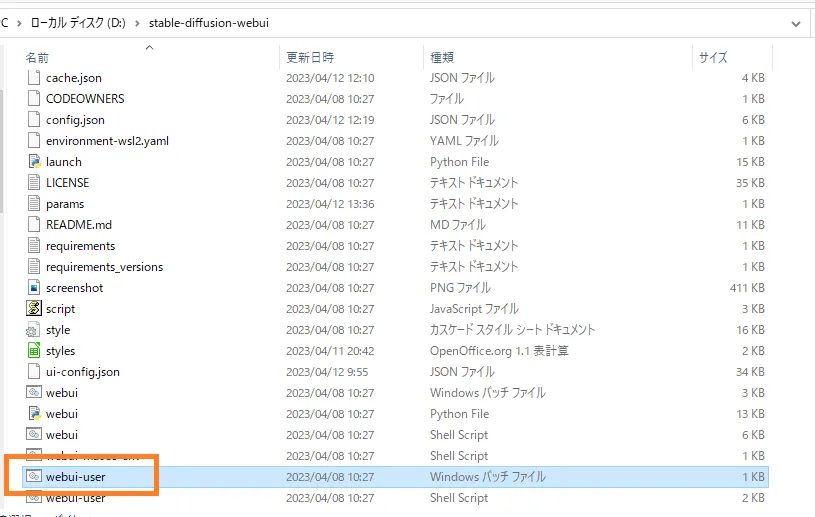
具体的には、これから編集する『webui-user.bat』というバッチファイル(Stable Diffusionの起動時にいつもクリックするアレ)を
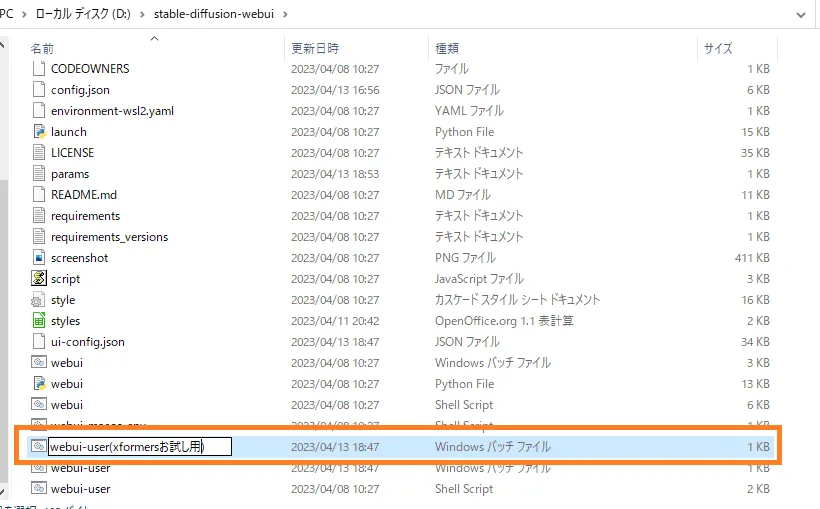
こんな感じでコピペしておくといいでしょう。
それではxformersを有効化していきます。この『webui-user.bat』を右クリック → 編集を選択してください。
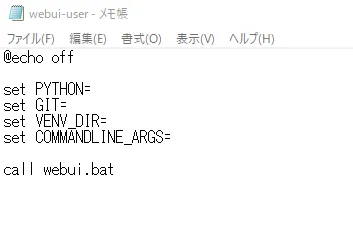
するとメモ帳でこんな画面が開くはず。
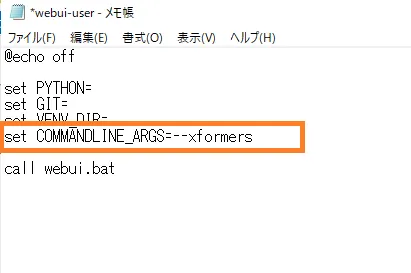
『set COMMANDLINE_ARGS=』という文字列の右側に『–xformers』と記載しましょう。
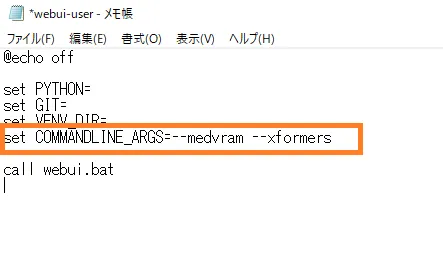
なお、すでに『set COMMANDLINE_ARGS=』の行にコマンドを入力している方は半角スペースを入れたうえで『–xformers』を記入してください。
記入できたらファイル → 上書き保存でメモ帳を閉じれば完了です。エラーにならないことを祈りつつ、Stable Diffusionを起動してみましょう。
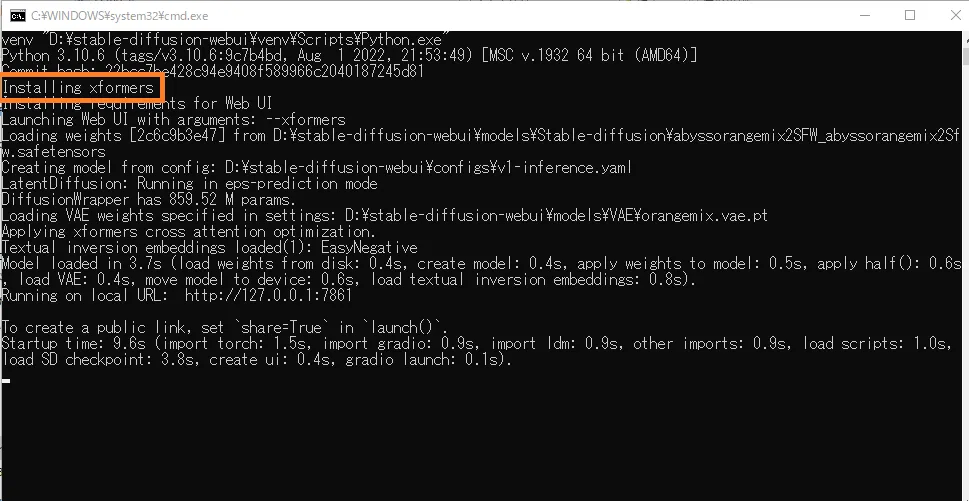
起動時に『Installing xformers』と表示されていれば適切にxformersがインストールされています。お疲れさまでした。
xformers導入後、生成速度は2倍近く高速化

注意点の項目で説明したとおり、筆者の環境(RTX 3060使用時)では1枚のイラスト生成に約8秒かかっていました。
xformers有効化後に同じ条件でイラストを生成したところ、生成時間は4.5秒!なんと2倍近く高速化されるという、とてもうれしい結果となりました。
ぜひあなたもxformersを有効化して、今まで以上にサクサクとイラストを生成していってください。
もっとスムーズにイラストを生成したいなら…

もしあなたがもっと快適にAIイラストを生成したいなら、グラボを見直してみるのがおすすめです。
グラボはAIイラストを生成するうえで最も重要なパーツ。いくらCPUやメモリが高性能でもグラボがしょぼかったら致命的です。
本格的に取り組んでいくのなら、グラボにはケチらず投資しましょう。最低でも12GBのVRAMは確保しておきたいところ。VRAMが2GB・4GBくらいしかない古いグラボだと高解像度化や学習に大きな支障が出てしまいます。
コスパを重視する方・予算が5万円以下の方はRTX 3060一択と言っていいでしょう。
もう少し予算が確保できて、さらにハイスペックなグラボに興味がある方は以下の記事もお読みください。きっとあなたに合ったグラボが見つかりますよ。
>>【コスパ重視】Stable Diffusionにおすすめのグラボ3選!
PCごと買い替えを検討している方は以下の記事をお読みください。快適にStable Diffusionを使えるマシン3選を紹介しています。
>>Stable Diffusionにおすすめのパソコン3選と推奨スペックを解説!
生成した大量のイラストを簡単に管理する方法

Stable Diffusionで生成した大量のイラストを効率的に管理するなら『Eagle』というツールがおすすめ。

イラストを生成するとメタデータが自動でEagleに送られ、タグやメモとして保存されます。このタグを使うことで検索や管理がとても楽ちん。

例えば『a dog』というタグで検索すると、そのプロンプトで生成されたイラストだけを表示することができます。『あのイラストどんなプロンプトで生成したっけ?』『LoRAのトリガーワード忘れた』なんて迷わずに済みますよ。
Eagleは本来『約4,000円・買い切り型』の有料ツールですが、30日間の無料体験ができるので、とりあえず試してみてください。
『【高速化】Stable Diffusionの生成時間を短縮するxformersの導入方法』のまとめ
- xformersという高速化オプションを有効化しよう
- 対応していない環境もあるから気をつけて
- 筆者の環境では速度が2倍近くアップ!
ここまでお読みいただきありがとうございました!
他にもわからないことがあったら以下の記事をお読みください。初心者向けにStable Diffusionの使い方を一から解説しています。
